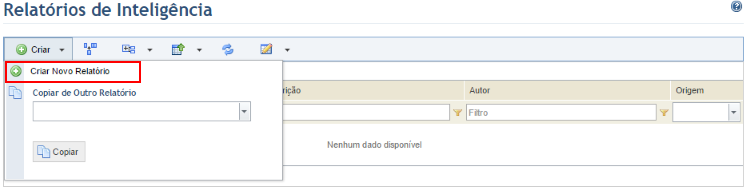
1. Acesse a solução de Inteligência.
2. Na seção Relatórios de Inteligência, clique em Gerar Relatórios de Inteligência.
O sistema exibe a lista de todos os relatórios de inteligência disponíveis no sistema aos quais você tem permissão. A coluna Origem indica se o relatório foi criado no sistema ou foi fornecido pela Módulo.
3. Para criar um relatório, clique em Criar e selecione Criar Novo Relatório (veja abaixo). Se desejar criar um relatório com base em uma cópia, clique em Criar, selecione o relatório que deseja copiar no campo Copiar de um Relatório Existente e clique em Copiar. Tenha em mente que apenas relatórios em que você é o autor ou um membro da audiência estarão disponíveis para seleção.
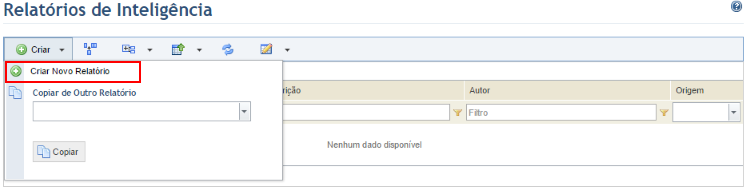
O sistema exibe uma tela onde você pode especificar as propriedades do relatório.
4. No campo Nome, digite um nome para o relatório, utilizando até 100 caracteres.
5. No campo Perspectiva, selecione a perspectiva para o relatório. Todas as perspectivas as quais você tem permissão serão listadas.
Nota: caso o relatório tenha sido copiado e utilize uma perspectiva à qual você não possui permissão, uma nova perspectiva deverá ser selecionada para que o relatório possa ser utilizado. Você pode receber permissão em perspectivas tanto ao ser incluído em sua audiência, através da seção Gerenciar Perspectivas desta solução, quanto ao receber o privilégio específico de acessar perspectivas de relatórios de inteligência.
6. No campo Descrição, digite uma descrição para o relatório, utilizando até 2.000 caracteres.
7. Ao terminar, clique em Salvar. Se desejar salvar o relatório e editá-lo através do editor de relatórios Power View, clique em Salvar e Editar Relatório. Se desejar sair da operação, clique em Cancelar.
Se o relatório for apenas salvo, o sistema exibe uma mensagem de sucesso e retorna a lista principal de relatórios. Se você salvou o relatório para a edição no Power View, o sistema carrega um relatório em branco no Power View com todas as tabelas disponíveis no Microsoft Analysis Services (veja abaixo). Para detalhes sobre como utilizar as funções disponíveis no Power View, veja o Capítulo 16: Inteligência -> Relatórios de inteligência -> Criando relatórios no Power View ou http://technet.microsoft.com/pt-br/library/hh213579.aspx. Observe que, para acessar os relatórios, você deve ter o Microsoft Silverlight instalado em sua máquina. Para obter mais detalhes sobre a instalação do Microsoft Silverlight, acesse http://www.microsoft.com/getsilverlight/Get-Started/Install/Default.aspx.
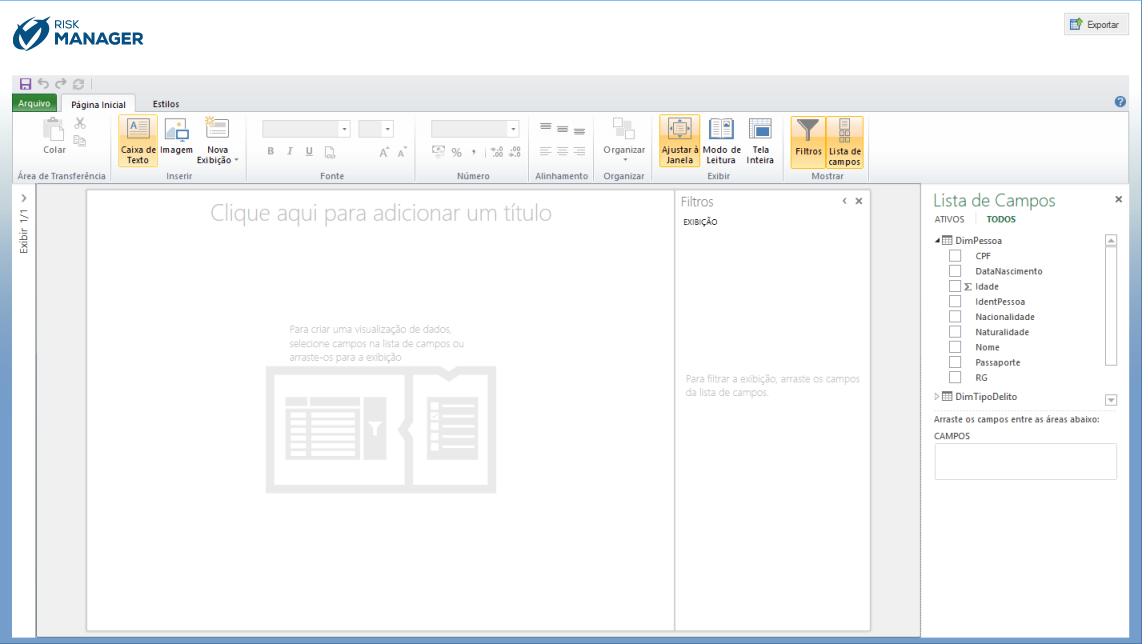
8. Para exportar os dados utilizados no relatório para uma planilha Excel, clique em Exportar no canto superior direito do relatório.
9. Ao terminar a configuração do relatório, clique em Salvar. Se desejar sair e retornar à lista de relatórios, clique em Fechar no canto superior direito.
O sistema exibe uma mensagem de sucesso.
10.
Para visualizar um relatório, clique em Visualizar ( )
ao lado do relatório que deseja visualizar.
)
ao lado do relatório que deseja visualizar.
O sistema exibe o relatório em uma nova janela (veja abaixo).
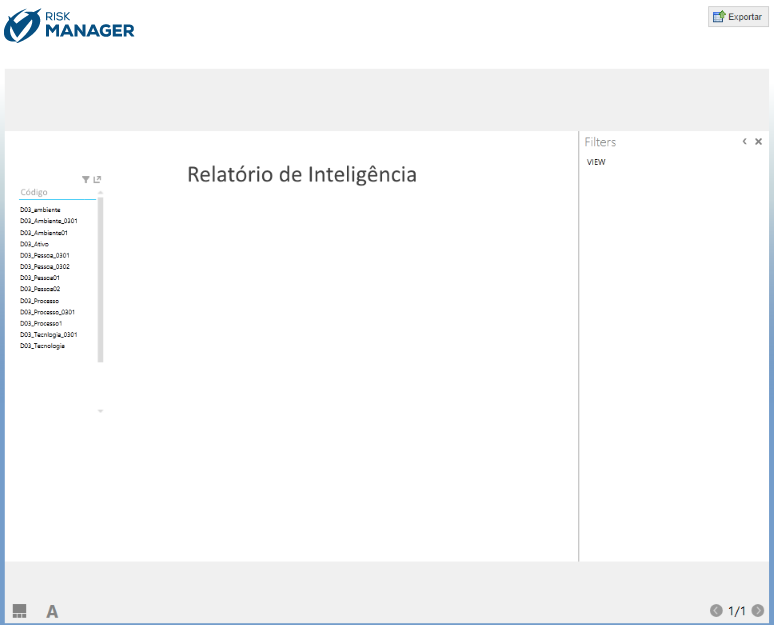
11.
Para exibir os resultados em tela cheia, clique em Pop-out ( ).
Para selecionar filtros para o relatório, clique em Filtros (
).
Para selecionar filtros para o relatório, clique em Filtros ( ).
).
Os resultados serão exibidos em tela cheia e os filtros disponíveis serão exibidos à direita.
12.
Clique em Expandir ( ) para visualizar a lista de filtros e
selecionar as entradas que deseja filtrar no relatório. Você também pode buscar
por filtros inserindo seu nome na caixa de busca e clicando em Buscar
(
) para visualizar a lista de filtros e
selecionar as entradas que deseja filtrar no relatório. Você também pode buscar
por filtros inserindo seu nome na caixa de busca e clicando em Buscar
( ).
).
13.
Para filtrar os resultados utilizando a opção de filtros avançados, clique em
Filtros Avançados ( ) e selecione as condições para a
busca.
) e selecione as condições para a
busca.
14.
Para limpar os filtros, clique em Limpar Filtro ( ).
).
15.
Para fechar o relatório, clique em Fechar ( )
no canto superior direito da página.
)
no canto superior direito da página.
16. Para incluir pessoas ou grupos na audiência de um relatório, selecione Editar ao lado do relatório na lista principal e em seguida clique em Selecionar Audiência (veja abaixo). Essas pessoas e grupos receberão permissão para ver o relatório na seção Relatórios de Inteligência do módulo Meu Espaço e nessa seção, caso tenham permissão para acessá-la. Quaisquer membros da audiência com permissão para gerenciar relatórios de inteligência também poderão copiar o relatório. Observe que, no caso de relatórios padrão, apenas usuários com permissão para gerenciá-los poderão definir sua audiência.
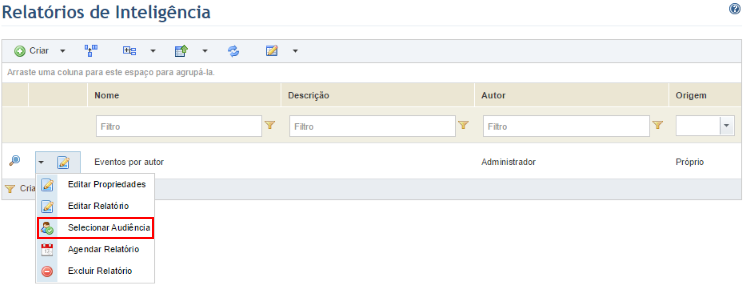
O sistema exibe uma tela onde a audiência pode ser selecionada.
17. Clique em Adicionar Audiência e, em seguida, selecione Pessoas ou Grupo de Pessoas da lista suspensa (veja abaixo).
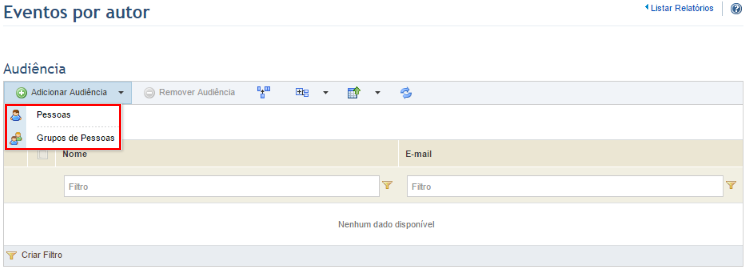
18. Na janela exibida, selecione as pessoas ou grupos que deseja incluir na audiência do relatório e clique em Adicionar (veja abaixo).
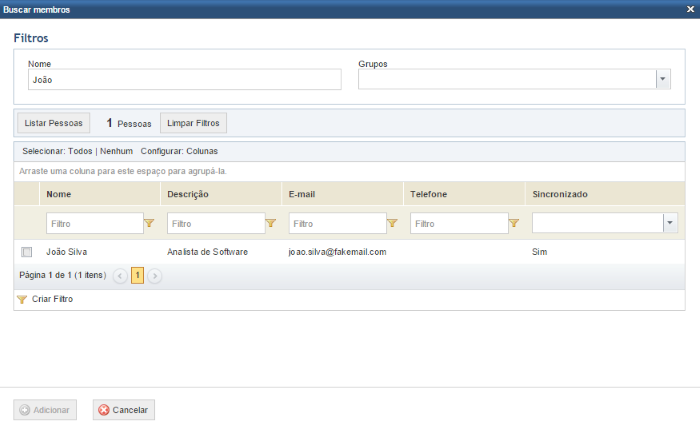
O sistema exibe uma mensagem de sucesso.
19. Para remover pessoas ou grupos da audiência, marque seus respectivos checkboxes clique em Remover Audiência.
O sistema exibe uma mensagem de sucesso.
20. Para excluir um relatório, clique em Editar ao lado deste na lista principal e selecione Excluir Relatório (veja abaixo). Observe que relatórios customizados só podem ser excluídos por seus autores, enquanto relatórios padrão só podem ser excluídos por pessoas com o privilégio específico para excluí-los
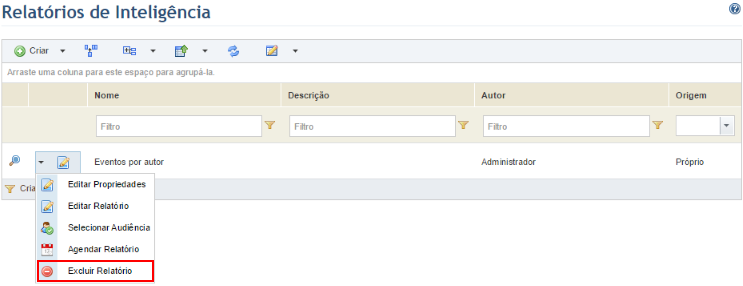
O sistema solicita a confirmação da operação (veja abaixo).
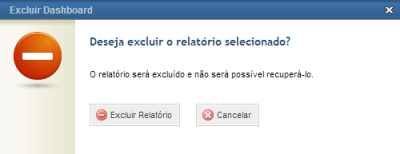
21. Clique em Excluir Relatório para confirmar. Caso deseje sair da operação, clique em Cancelar.
O sistema exibe uma mensagem de sucesso.